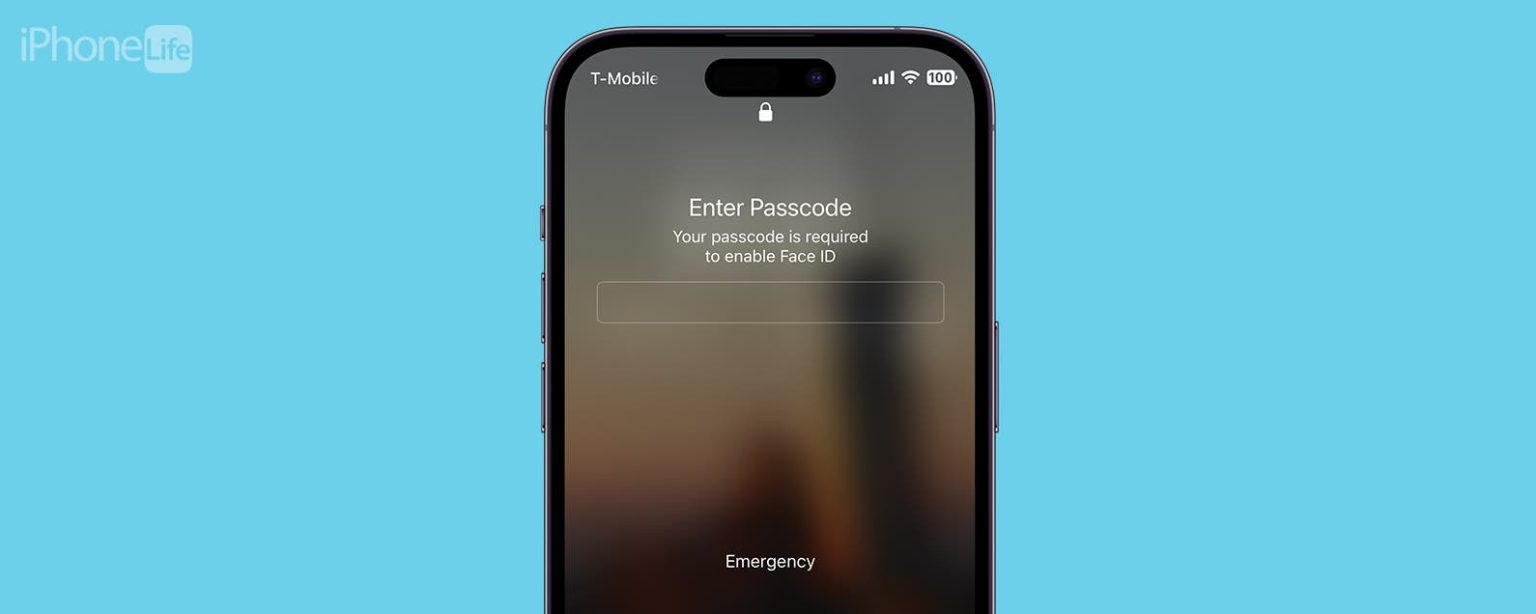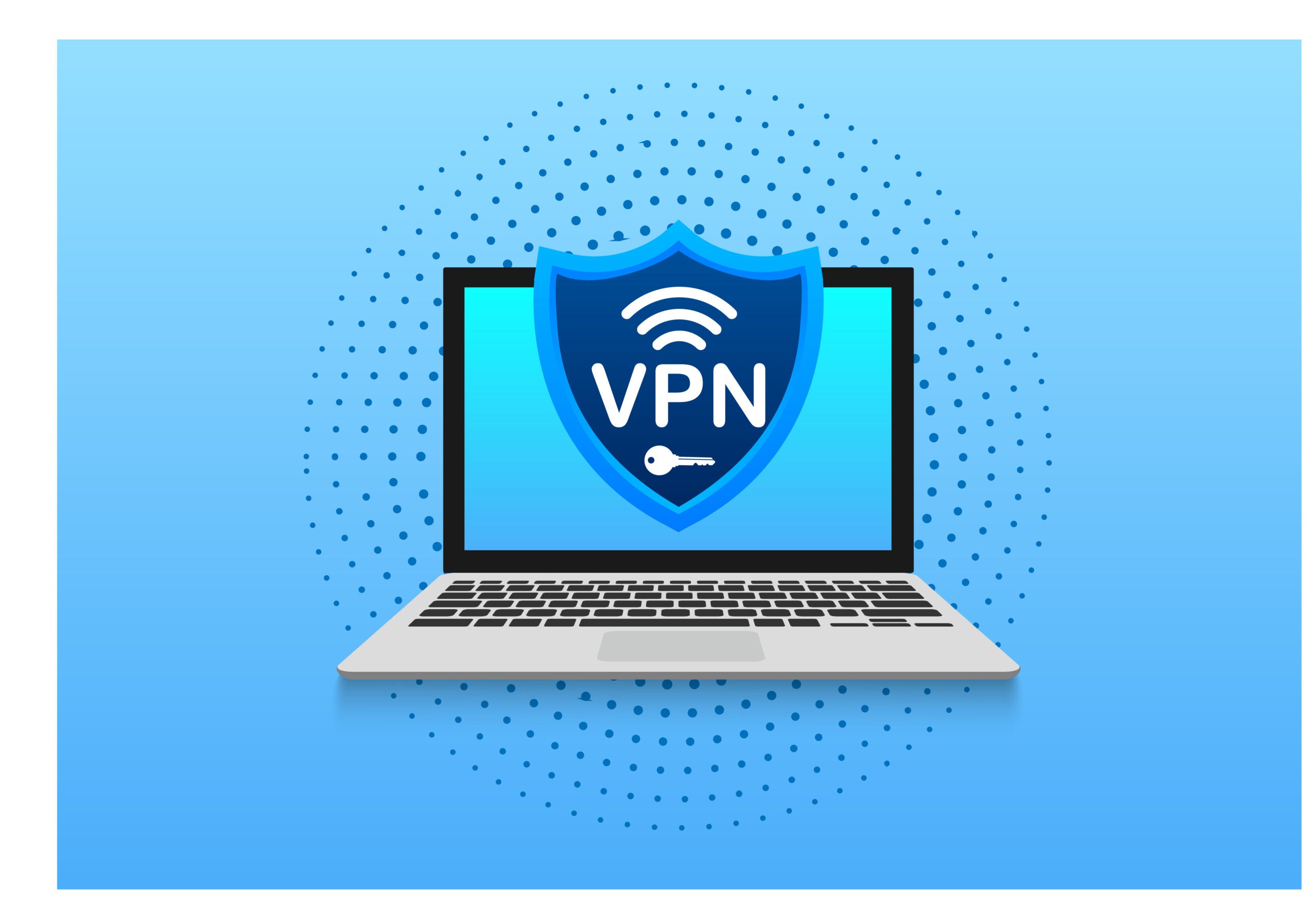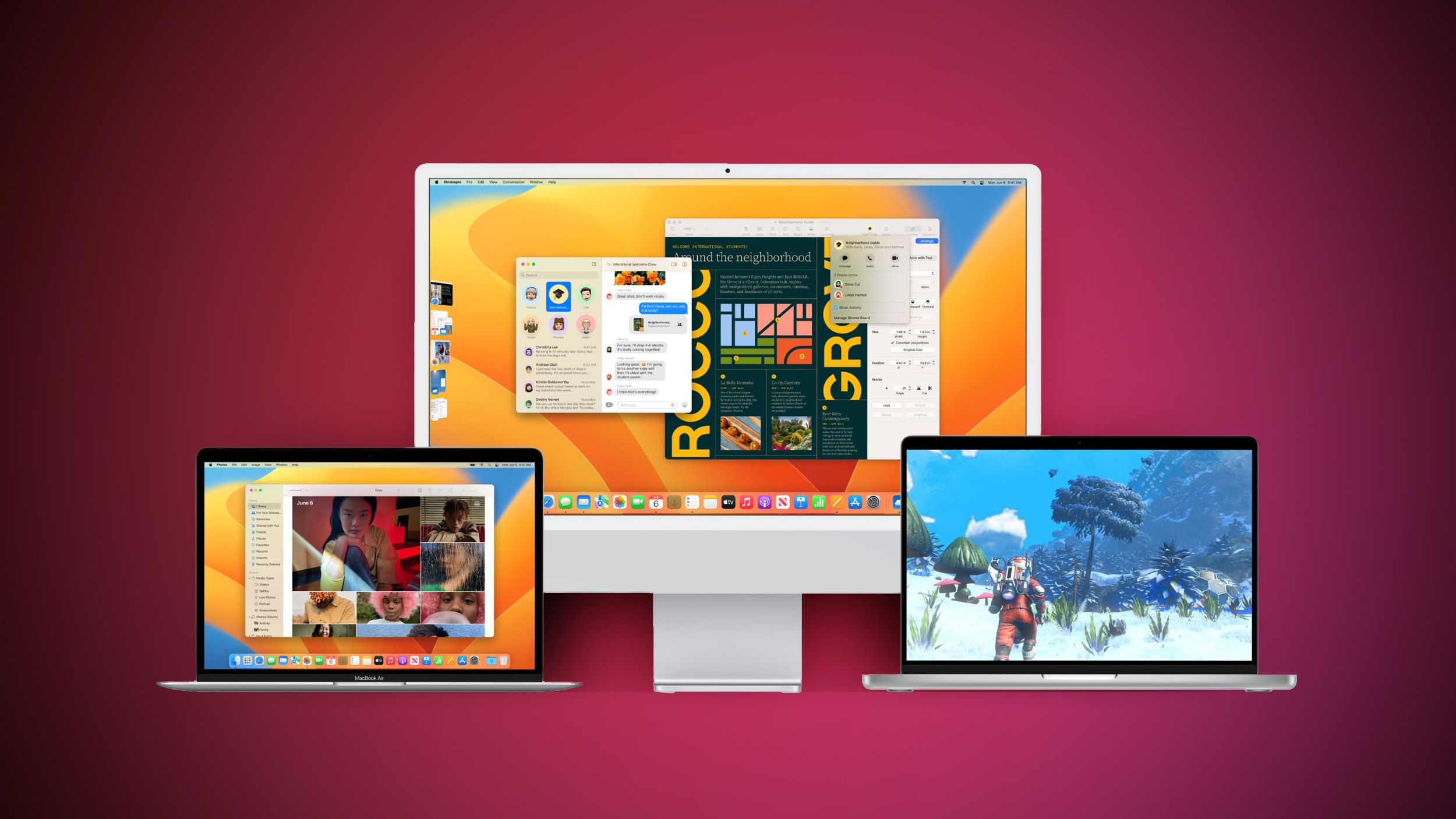Protégez les données personnelles de votre iPhone.
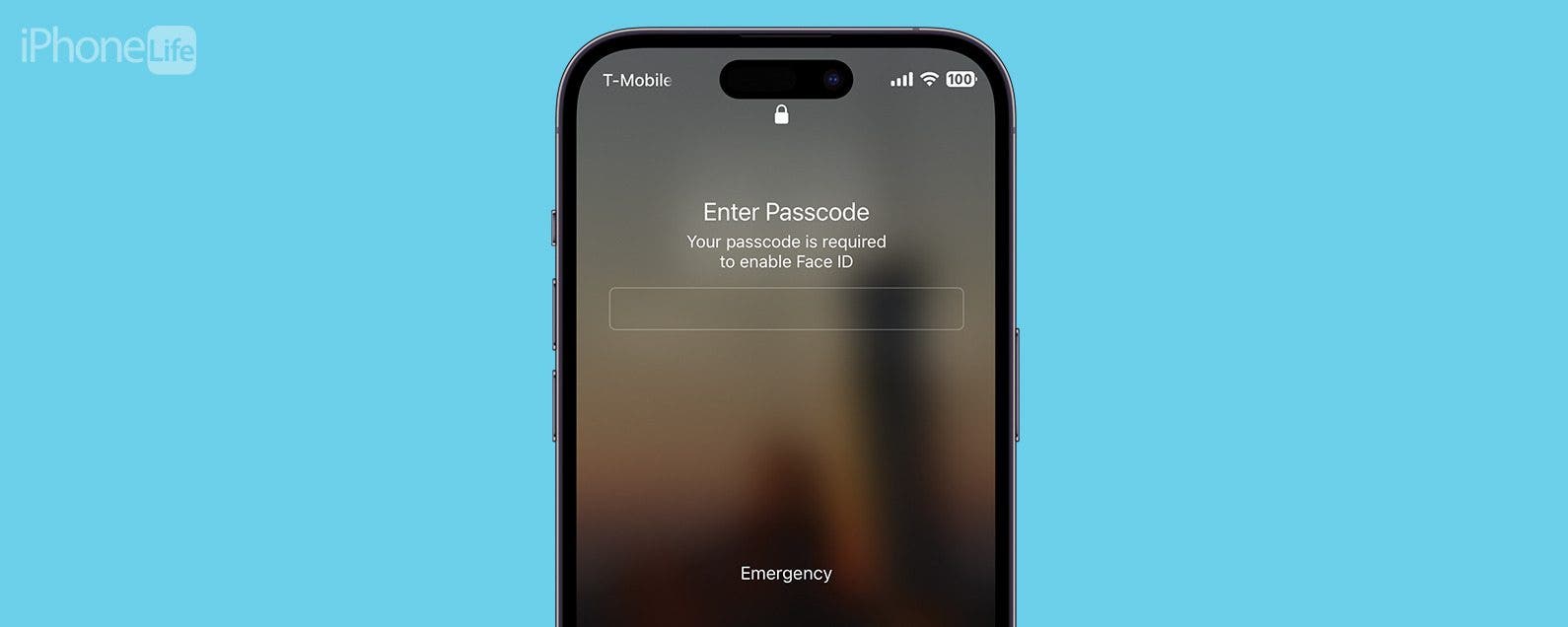
* Ce message fait partie de La vie de l’iPhone‘s Astuce du bulletin du jour. S’inscrire. *
Bien que Face ID soit sans doute le moyen le plus sûr de protéger votre appareil, si jamais vous êtes dans une situation où quelqu’un pourrait vous obliger à déverrouiller votre téléphone avec Face ID, il existe un raccourci pratique pour désactiver la biométrie. Voyons comment verrouiller l’écran de votre iPhone et désactiver rapidement Face ID.
Pourquoi vous allez adorer cette astuce
- Désactivez temporairement la biométrie et protégez vos données.
- Empêchez l’accès non autorisé à votre iPhone.
Comment verrouiller l’iPhone et désactiver la biométrie
Que votre iPhone utilise Face ID ou Touch ID, vous pouvez rapidement désactiver les capteurs biométriques de votre appareil afin qu’il ne puisse être déverrouillé qu’avec votre mot de passe. Pour plus de conseils sur la sécurité de l’iPhone, assurez-vous de vous inscrire à notre newsletter gratuite Astuce du jour. Maintenant, voici comment désactiver Face ID et verrouiller votre iPhone :
- Maintenez enfoncé le bouton latéral et le bouton d’augmentation ou de diminution du volume jusqu’à ce que le curseur de mise hors tension apparaisse. Si votre iPhone dispose d’un bouton d’accueil, vous pouvez simplement appuyer sur le bouton d’alimentation et le maintenir enfoncé. Note: Si vous avez l’option SOS d’urgence Appel avec attente et libération activé et que vous maintenez les boutons enfoncés trop longtemps, il passera automatiquement un appel aux services d’urgence. Assurez-vous de relâcher les boutons dès que vous voyez le curseur de mise hors tension.
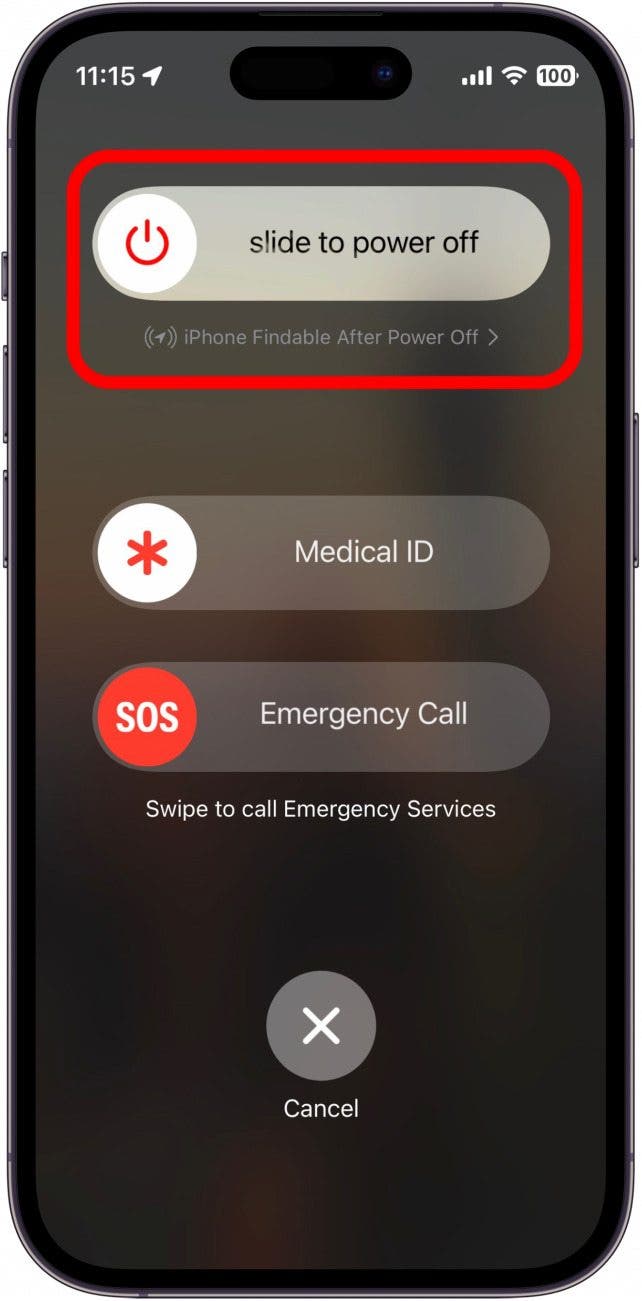
- Robinet Annuler.
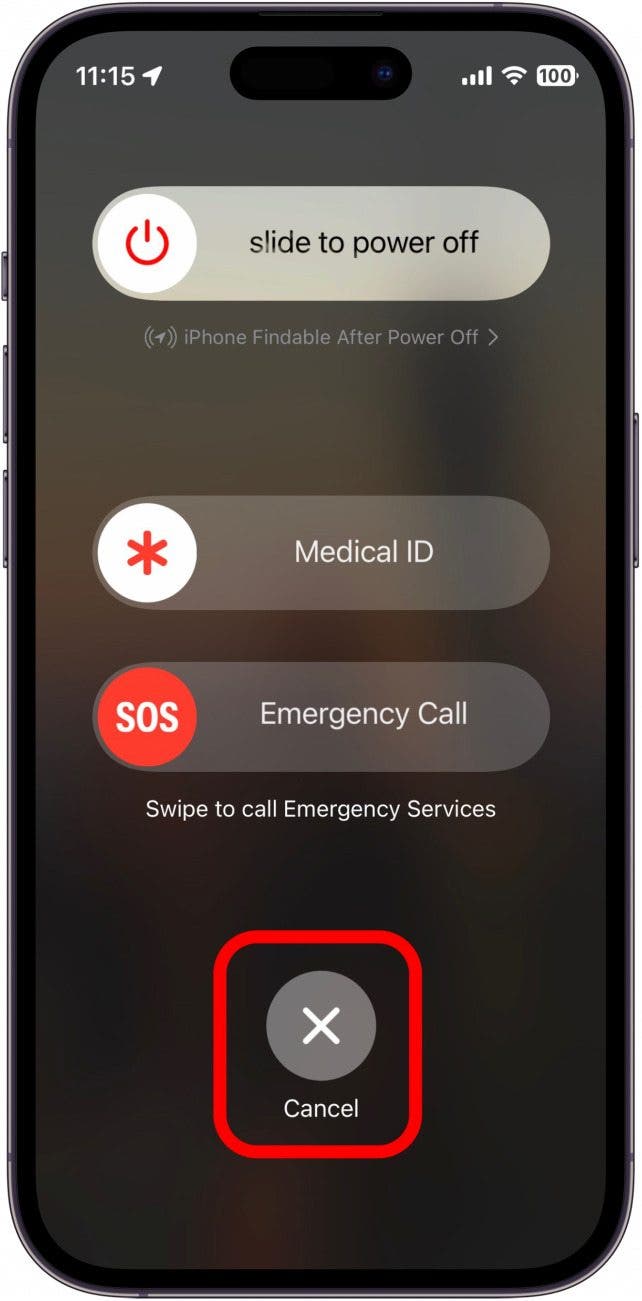
- Si vous essayez de déverrouiller l’appareil, vous verrez un message indiquant Votre mot de passe est requis pour activer Face ID. Cela signifie que Face ID a été temporairement désactivé jusqu’à ce que vous déverrouilliez votre iPhone avec le mot de passe.
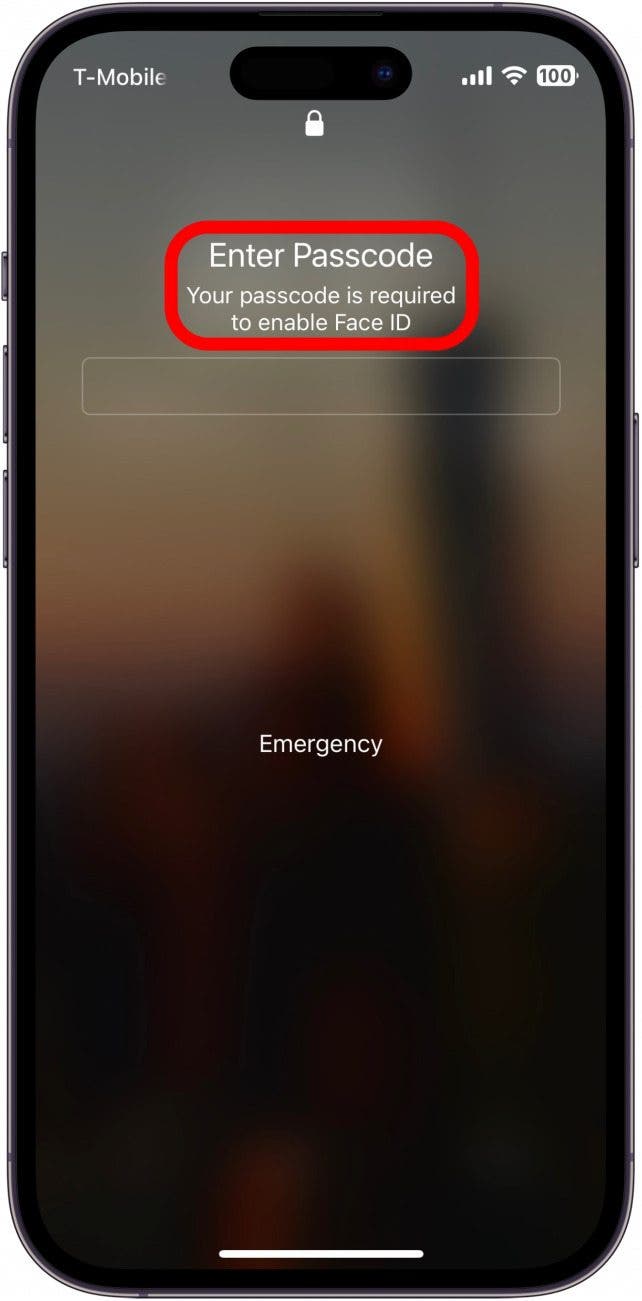
C’est le moyen le plus rapide de désactiver temporairement Face ID sur votre iPhone. Si jamais vous vous trouvez dans une situation où vous pensez être obligé de déverrouiller votre appareil avec votre visage, vous pouvez désormais vous protéger et vous assurer que vos données restent protégées. Ensuite, découvrez comment verrouiller vos notes.